
কন্টেন্ট
এই সপ্তাহে গুগল ইউটিউব অ্যাপে হোমপৃষ্ঠায় অটোপ্লে ভিডিও নিয়ে এসেছে। আপনি এইটিকে একটি ভাল ধারণা বলে মনে করেন বা না করুন পয়েন্টটির পাশে রয়েছে, কারণ বৈশিষ্ট্যটি এখানে রয়েছে এবং আমরা এটি সম্পর্কে কিছুই করতে পারি না।
পরবর্তী পড়ুন: YouTube অন্ধকার থিম মোড - এটি কীভাবে চালু এবং বন্ধ করা যায় তা এখানে
যাইহোক, গুগল আমাদের প্রতি করুণা নিয়েছিল এবং অন্তত আমাদের সক্ষমতা দিয়েছিল ইউটিউব অটোপ্লে বন্ধ করুন। অতিরিক্তভাবে, আপনি হয়ত জানেন না যে আপনি ভিডিওগুলি দেখার সময় আপনি ইউটিউব অটোপ্লেটিও বন্ধ করতে পারেন, সুতরাং আপনার বর্তমান ভিডিওটি শেষ হয়ে গেলে অন্য একটি ভিডিও প্লে শুরু করে না।
উভয় পরিস্থিতিতে ইউটিউব অটোপ্লে কীভাবে বন্ধ করবেন তা এখানে ’s
আপনি কোনও ভিডিও দেখছেন এমনকি কীভাবে ইউটিউব অটোপ্লে বন্ধ করবেন
ধাপ 1: ইউটিউব অ্যাপ খুলুন Open অটোপ্লে রোলআউট হওয়ার পরে এটি যদি আপনার প্রথমবার হয় তবে আপনি আমার স্ক্রিনের নীচের অংশের মতো একটি বিজ্ঞপ্তি দেখতে পাবেন:
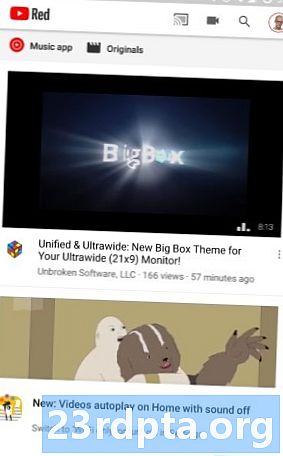
ধাপ ২: আপনি যদি এই বিজ্ঞপ্তিটি দেখে থাকেন তবে আপনি "এটি পেয়ে গেছেন" টিপুন এবং এটি চলে যাবে, বা "সেটিংস" এ ক্লিক করুন এবং এটি আপনাকে এমন জায়গায় নিয়ে যাবে যেখানে আপনি ইউটিউব অটোপ্লে বন্ধ করতে পারবেন। আপনার মধ্যে যারা বিজ্ঞপ্তি পেয়েছে তাদের জন্য, "সেটিংস" টিপুন এবং দুটি অনুচ্ছেদে এড়িয়ে যান। আপনারা যারা করেন নি তাদের জন্য, হোমপেজের উপরের ডানদিকের কোণে আপনার অবতার আইকনটি ক্লিক করুন।
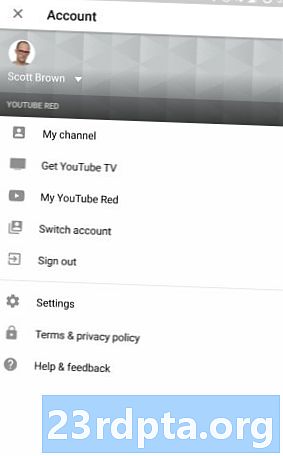
ধাপ 3: আপনার অবতার আইকনটি ক্লিক করার পরে, আপনাকে আপনার অ্যাকাউন্ট পৃষ্ঠাতে নেওয়া হবে। আপনি যদি ইউটিউব রেডে সাবস্ক্রাইব না করেন তবে আপনার কিছুটা আলাদা দেখাতে পারে, তবে অনুরূপ বিকল্পগুলি আপনার পৃষ্ঠায় থাকবে। "সেটিংস" লিঙ্কটি হিট করুন।
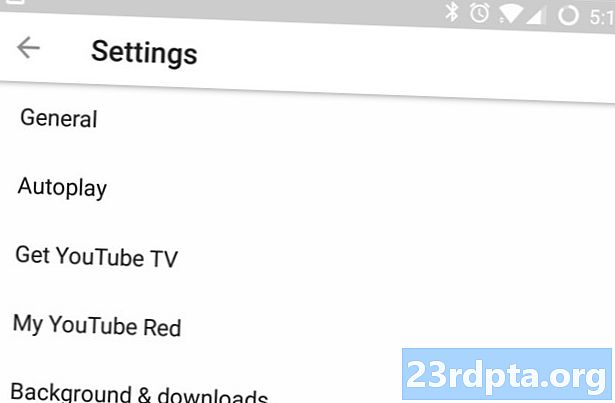
পদক্ষেপ 4: আপনি একবার সেটিংস পৃষ্ঠাতে আসার পরে, পরবর্তী কি করা উচিত তা স্পষ্ট। "অটোপ্লে" বিকল্পটি হিট করুন।
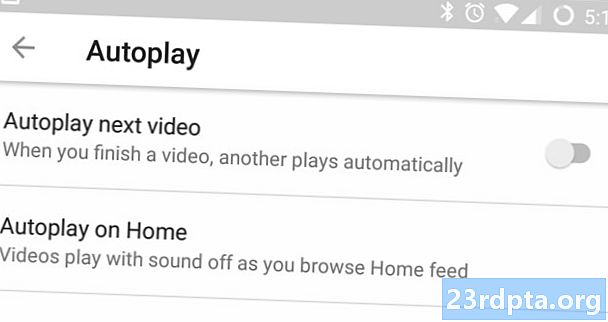
পদক্ষেপ 5: আপনি এখানে ইউটিউব অটোপ্লে বন্ধ করতে পারেন। তালিকার প্রথম বিকল্পটি হ'ল আপনি কোনও ভিডিও শেষ করে দেখার পরে ইউটিউব অন্য ভিডিও প্লে করে কিনা তা নিয়ন্ত্রণ করার জন্য। আমি ব্যক্তিগতভাবে এই বৈশিষ্ট্যটি অপছন্দ করি, তাই আমার তা টগলড হয়ে গেছে।
দ্বিতীয় বিকল্পটি হল কীভাবে হোমপেজে ইউটিউব অটোপ্লে বন্ধ করা যায়। এখানে কোনও টগল নেই, সুতরাং পাঠ্যটি আলতো চাপুন এবং আপনি এই বিজ্ঞপ্তি বাক্সটি দেখতে পাবেন:
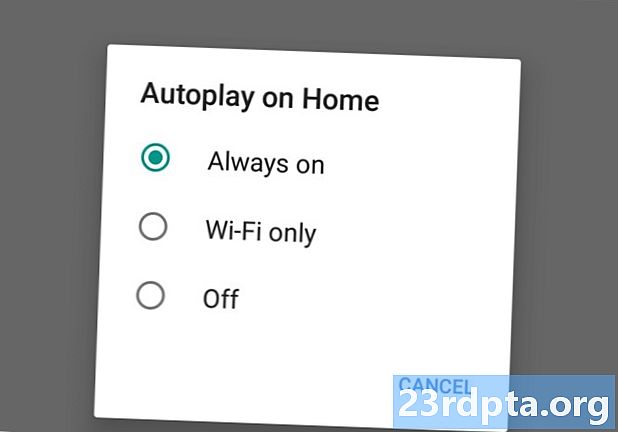
নোট: "সর্বদা চালু" হ'ল ডিফল্ট বিকল্প। আপনি যদি কেবল "ওয়াই-ফাই" নির্বাচন করেন তবে ভিডিওগুলি হোমপৃষ্ঠায় অটোপ্লে করবে তবে আপনি সেলুলার ডেটা সংযোগে থাকলে তা নয়। অটোপ্লেয়িং ভিডিওগুলি ব্যান্ডউইথ খায়, যা সাধারণভাবে বৈশিষ্ট্যটি সম্পর্কে অন্যতম শীর্ষস্থানীয় অভিযোগ, সুতরাং এই বিকল্পটি প্রচুর প্রতিরোধকারীকে সন্তুষ্ট করতে পারে।
অবশ্যই, শেষ বিকল্পটি হ'ল ইউটিউব অটোপ্লে পুরোপুরি বন্ধ করে দেওয়া। যদি আপনি যা খুঁজছেন সেটি যদি হয় তবে এগিয়ে যান এবং এটি নির্বাচন করুন।
এবং এটাই! অটোপ্লে বৈশিষ্ট্যটি আপনার চায়ের কাপ নাও থাকতে পারে, তবে এটি বন্ধ করার বিকল্পটি দেওয়ার জন্য গুগলে ভাল। আসুন আমরা আমাদের আঙ্গুলগুলি অতিক্রম করতে পারি যে এটি লাইনের নিচে কোথাও বিকল্পটি সরিয়ে দেয় না।


